7.5 使用編輯按鈕
本節描述指定屬性值時可以使用的編輯按鈕:
下列程序介紹使用這些編輯按鈕的更多資訊。
若要查閱容器:
-
按一下查閱容器項目右側的「查閱」按鈕:

「查閱」頁面隨即顯示容器的樹狀結構:
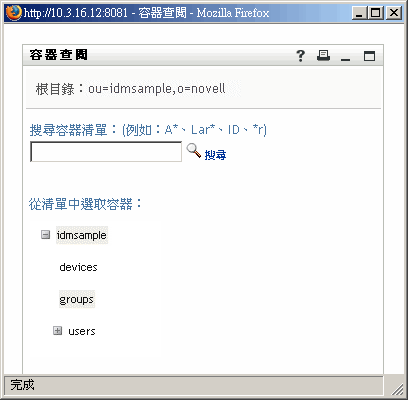
您可以按一下 + 或 - 按鈕,展開或折疊樹狀結構中的節點,以尋找所要的容器。
-
如有需要,可以指定所要容器的搜尋準則。
在文字方塊中,輸入要搜尋的所有或部份容器名稱。 搜尋會找到開頭為輸入文字的所有容器名稱。 此搜尋不區分大小寫。您可以在文字中選擇使用星號 (*) 做為萬用字元,來表示空格或其他任何字元。
例如,下列所有範例都會找到名為 users 的容器:
Users users u u* *s *r*
-
按一下「搜尋」。
「查閱」頁面隨即顯示搜尋結果:
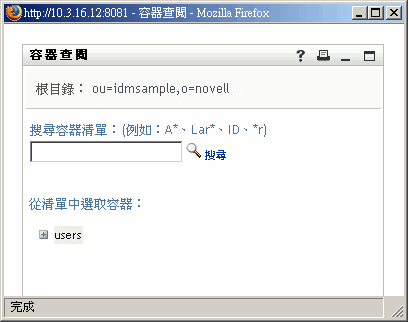
-
從樹狀結構中選取所要的容器。
「查閱」頁面隨即關閉,並將該容器的名稱插入適當的項目。
若要查閱使用者:
-
按一下查閱使用者項目右側的「查閱」按鈕:

「查閱」頁面隨即顯示:
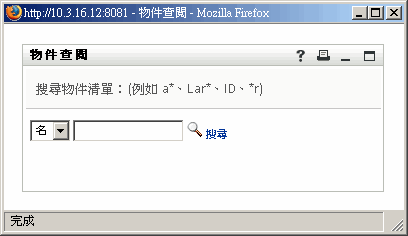
-
指定要查閱之使用者的「搜尋準則」:
-
在下拉式清單中,選擇「名」或「姓」做為搜尋準則。
-
在下拉式清單旁的文字方塊中,輸入要搜尋的所有名稱或部份名稱。
搜尋會找到開頭為輸入文字的所有名稱。 此搜尋不區分大小寫。您可以在文字中選擇使用星號 (*) 做為萬用字元,來表示空格或其他任何字元。
例如,下列所有範例都會找到名為 Chip 者:
Chip chip c c* *p *h*
附註:管理員查閱僅搜尋管理員身份的使用者。 任務管理員查閱僅搜尋任務管理員身份的使用者。
-
-
按一下「搜尋」。
「查閱」頁面隨即顯示搜尋結果:
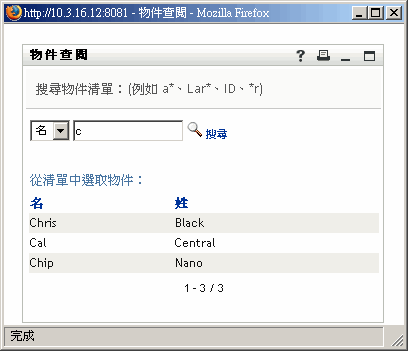
如果看到包含所需使用者的使用者清單,請移至步驟 4。 否則,返回步驟 2。
提示:按一下欄標題,便可以依遞增或遞減順序排序搜尋結果。
-
從清單中選取所要的使用者。
「查閱」頁面隨即關閉,並將該使用者名稱插入適當的項目。
若要使用「歷程」清單:
-
按一下查看先前值項目右側的「歷程」按鈕:

「歷程」清單隨即顯示,其中的值依字母順序排列:
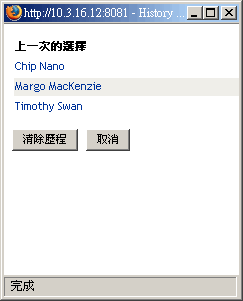
-
請執行下列其中一個動作:
若要使用「行事曆」:
-
按一下選取時間項目右側的「行事曆」按鈕:

「行事曆」隨即顯示:
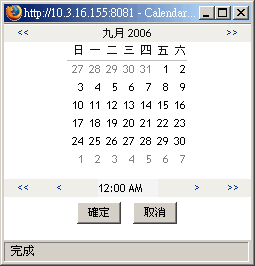
-
若要指定年、月、日:
-
使用「行事曆」上方的 << 及 >> 按鈕,捲動至所要的年份和月份。
-
選取當月中所要的日期。
-
-
若要指定時和分:
-
使用「行事曆」底部的 << 及 >> 按鈕,捲動至所要的小時。
-
使用 < 及 > 按鈕捲動至所要的分鐘。
-
-
按一下「確定」。
「行事曆」隨即關閉,並將指定的時間插入適當的項目。